Imagina que estás paseando por la calle y te encuentras con un póster con un tipo de letra que te llama la atención. Es exactamente lo que has estado buscando, o es un estilo que sabes que funcionaría perfectamente en un proyecto personal o comercial. ¿Cuál es el problema? No tienes ni idea del nombre del tipo de letra o de la forma de identificarlo. Cómo hacer para identificar fuente de texto de una imagen?
Contenido
Descubre el nombre de un tipo de letra con estas aplicaciones
Afortunadamente, existen varios recursos que te ayudan a detectar el nombre de una fuente o tipo de letra desconocido dondequiera que lo encuentres: en un cartel, en una tienda, en un libro o incluso el supermercado. Estos sitios web y aplicaciones, como Adobe TypeKit, escanean el texto a través de una imagen y clasifican los miles de estilos de fuentes que tienen en sus registros para llevarte a la fuente deseada, de modo que puedes encontrar el tipo de letra directamente con una aplicación móvil o tomar una foto y descubrirla cuando llegues a casa o vuelvas a tu computadora.
Aplicaciones de escritorio y móviles
Sería difícil y casi imposible encontrar una fuente desconocida manualmente, así que ahórrate la molestia y echa un vistazo a nuestro resumen de las mejores fuentes disponibles para iOS, Android, Mac y Windows.
Adobe Typekit
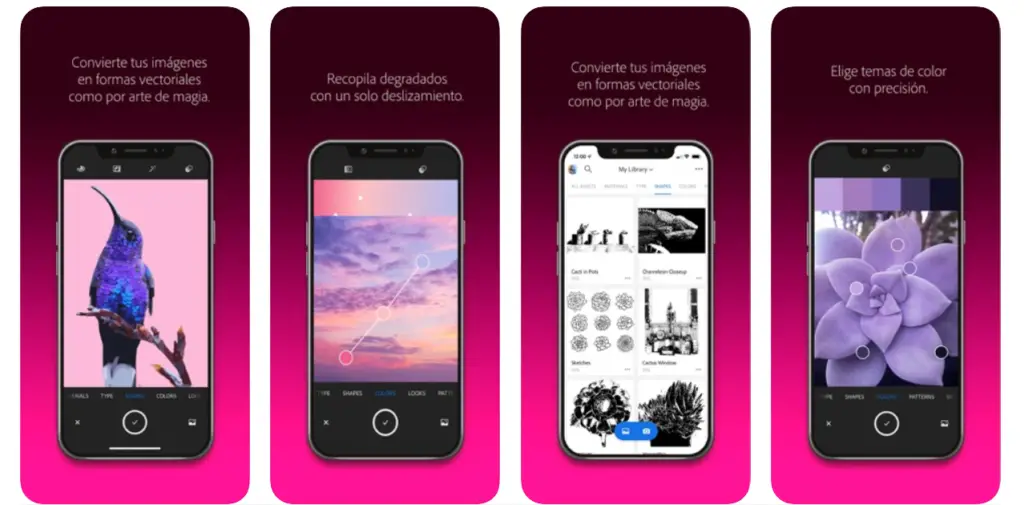
Adobe TypeKit ha adoptado una nueva herramienta de búsqueda visual, lanzada durante el anuncio de Creative Cloud 2018 en Adobe Max, donde, de manera similar a la búsqueda de imágenes basada en otra imagen en Adobe Stock, se pueden buscar tipos de letra similares utilizando una imagen que se ha tomado de un tipo de letra que te guste. La herramienta de búsqueda utiliza la tecnología de Inteligencia Artificial (AI) de Adobe, Sensei, para hacer esto.
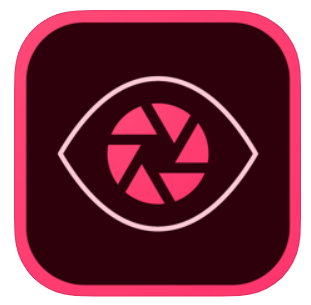
Para utilizar TypeKit en un navegador web de forma gratuita, debes arrastrar el archivo (formato .jpg, .png, .gif) en el cuadro de búsqueda del sitio, donde escaneará su biblioteca tipográfica en busca de una fuente similar. Los usuarios también pueden realizar búsquedas manuales basadas en colecciones de tipografía, familias de fuentes o por estilo. TypeKit mantiene una política de licencias muy sencilla para que los usuarios puedan encontrar y utilizar fácilmente cualquier fuente entre la gran cantidad de tipos de letra que tienen.
Otra opción es descargar la aplicación gratuita Adobe Capture, en la que se puede tomar una foto del texto deseado y la tecnología de Adobe Sensei reconocerá las formas de los caracteres para encontrar la fuente más parecida. Las fuentes pueden ser sincronizadas a través de Creative Cloud y utilizarlas posteriormente con Illustrator CC, InDesign CC y Photoshop CC.
[anuncio_b30 id=2]WhatTheFont
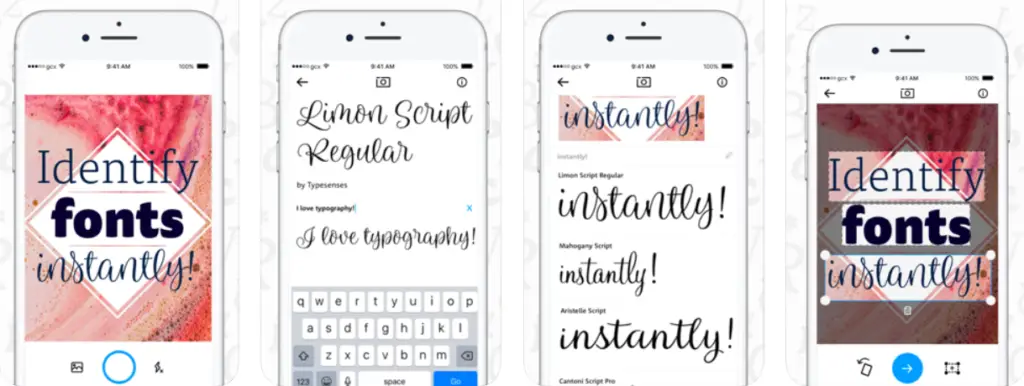
WhatTheFont de Monotype’s MyFont es una nueva aplicación de búsqueda visual de IA tanto para el escritorio como para el smartphone. Al igual que en Adobe Capture, puedes tomar una foto de una fuente que te guste y enviarla a la base de datos de la empresa. WhatTheFont luego escanea la imagen y encuentra la más cercana a la fuente enviada.
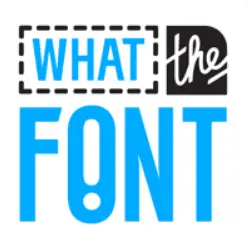
Sube las imágenes directamente desde el sitio web de WhatTheFont en PNG, GIF o JPEG. Entre los consejos para obtener resultados óptimos se incluye tratar de hacer coincidir la altura del texto con 100 píxeles, utilizar diferentes caracteres, asegurarse de que haya espacio entre las letras y subir texto horizontal.
WhatTheFont ofrece ahora una prueba gratuita y una vista previa en vivo de las fuentes web, una selección de ofertas especializadas y paquetes especiales de tipografías para su compra.
WhatFont
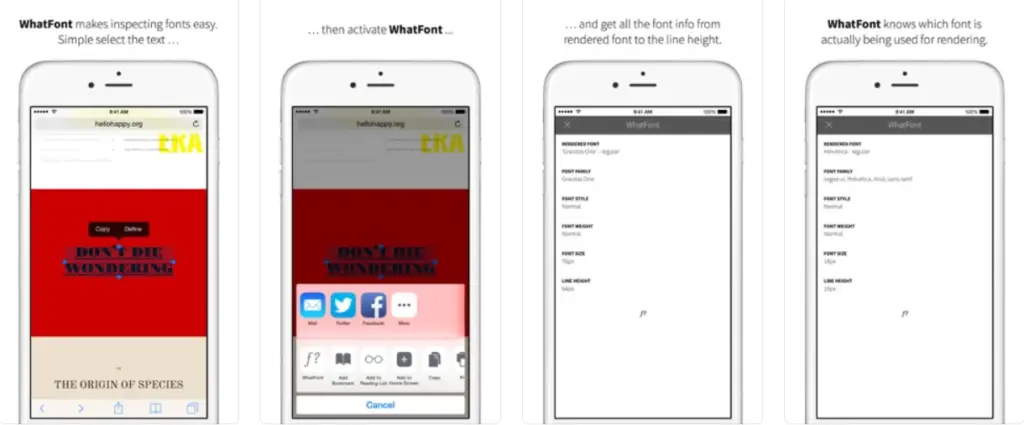
El desarrollador Chengyin Liu ha diseñado una aplicación de escritorio y móvil para descargar, que se llama WhatFont (Si, muy parecido al anterior), No confundirla con WhatTheFont.
Selecciona el texto que buscas y activa WhatFont para tener más de 300.000 fuentes identificables al alcance de tu celular.
Con un iPhone y un iPad compatible con iOS 8 y posteriores, puedes identificar fuente de texto de una imagen sin problemas, el peso de las mismas y mucho más. WhatFont incluso revela qué fuente se está usando en diferentes partes de una sola fotografía.
La aplicación es un poco más completa y te recomendamos darle una prueba por ti mismo. A final de cuentas, una de las mejores características de esta aplicación es tuya para iOS gratis. Ajá sin costo alguno. De momento solo está disponible para iOS:
[anuncio_b30 id=2]Aplicaciones de escritorio para Mac o PC
Si el uso del celular no entra del todo bien en tu flujo de trabajo, o quieres desde el mismo ordenador comprobar una fuente usada en una imagen de internet, también tenemos unas buenas alternativas para identificar fuente de texto de una imagen sin moverte de tu asiento.
Fontspring Matcherator
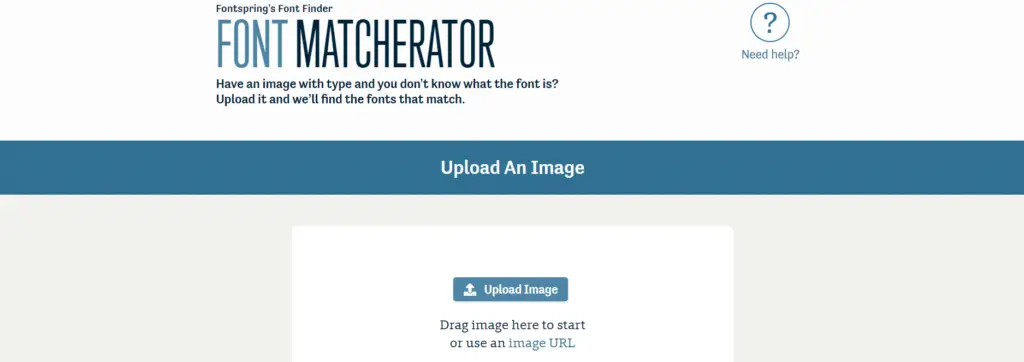
Sube una imagen o una URL de imagen al buscador visual Font Matcherator de Fontspring y encuentra la fuente más parecida de la base de datos.
Puedes navegar por la extensa colección de fuentes de Fontspring, con categorías como las más vendidas, Recién añadidas, las que están a la venta, las favoritas de los usuarios y más. También existe la opción de etiquetar los resultados en una búsqueda basada en la clasificación de letra negra, dibujada a mano, geométrica, multilínea y máquina de escribir, por nombrar algunas.
Aunque Fontspring no ofrece una aplicación para la búsqueda de fuentes sobre la marcha, ofrece características que se distinguen de WhatTheFont y TypeKit porque realiza análisis más detallados de las fotografías aportando más información, no solo si queremos saber qué fuente es la de una foto. Ofrece también un editor de imágenes, detección de glifos, un modo avanzado y un refinamiento de las etiquetas.
FontGenius 2.0
FontGenius 2.0 de FontGenius se diferencia de las herramientas de búsqueda visual porque es una aplicación de escritorio que se puede descargar a su computadora Windows o Mac. Mientras que muchos servicios en línea no pueden identificar una fuente a menos que se suba a su sitio Web, o un servicio en línea, FontGenius 2.0 busca también en tu computadora una fuente existente similar – si por casualidad no tiene la fuente, te proporcionará una lista de sitios Web que ofrecen la fuente de texto que estas buscando.
Si quieres usar FontGenius 2.0, debes compra una de las versiones del programa para Mac o Windows. Desafortunadamente no es gratis. Puedes elegir entre diferentes paquetes de este software que ayudan a identificar las fuentes utilizadas en las imágenes digitales.
Desde el programa, abres una imagen (.psd, .tiff, .jpeg, .gif) en FontGenius, arrastre un rectángulo alrededor del texto y la aplicación identificará los caracteres y la fuente para que los uses instataneamente. Te mostrará resultados de fuentes similares en tu computadora, aspi como opciones de páginas web para descargar la misma tipografía o una similar
El precio de esta herramienta ronda los 40 dólares para usuarios de Windows o Mac. No recomendamos comprar este software teniendo opciones tan buenas que son gratis. Por otra parte no encontramos una fuente confiable para descargarlo. Así que preferimos no poner aquí ningún link de descarga.
[anuncio_b30 id=2]Te puede Interesar: Vale la pena pagar Procreate?
